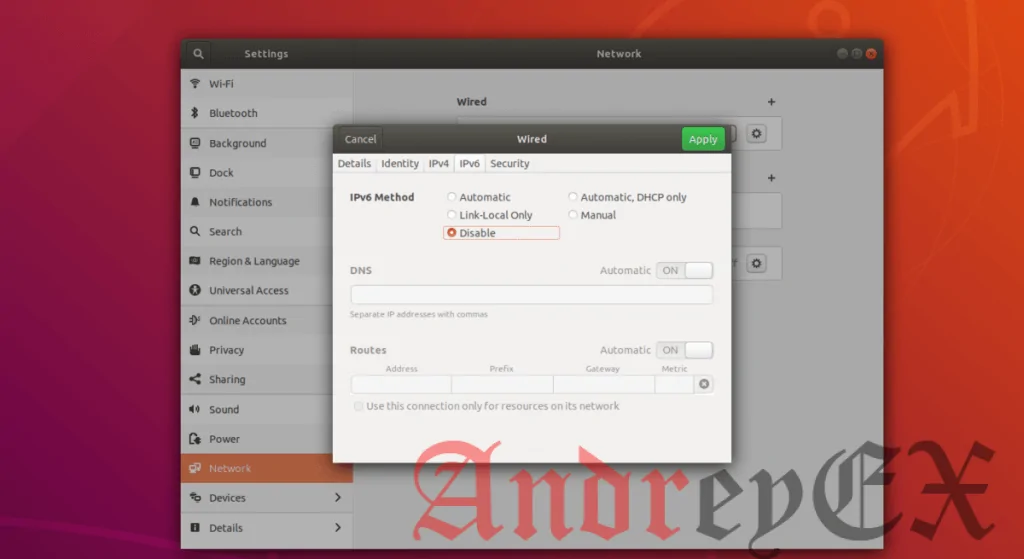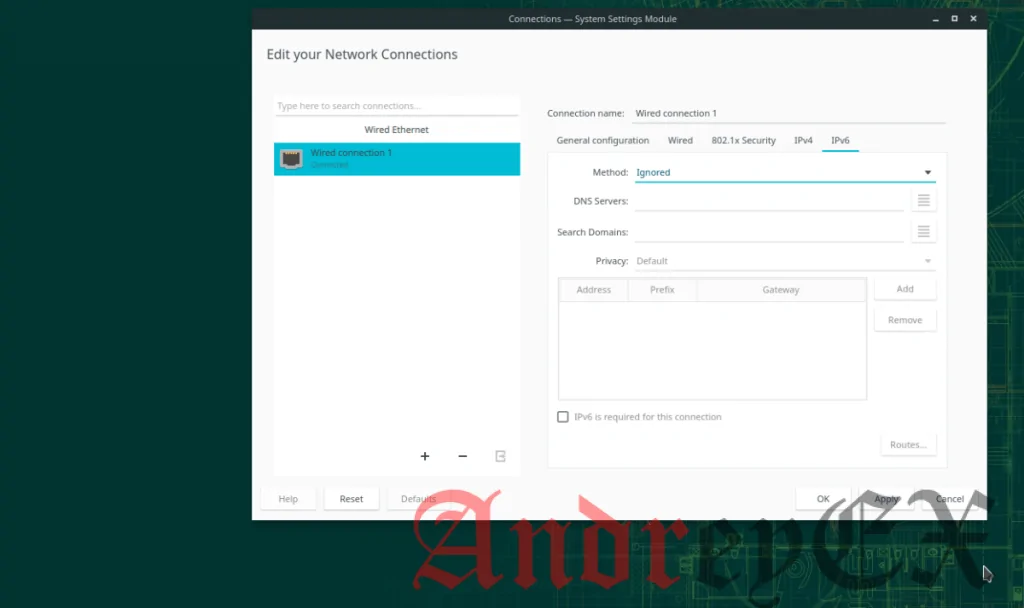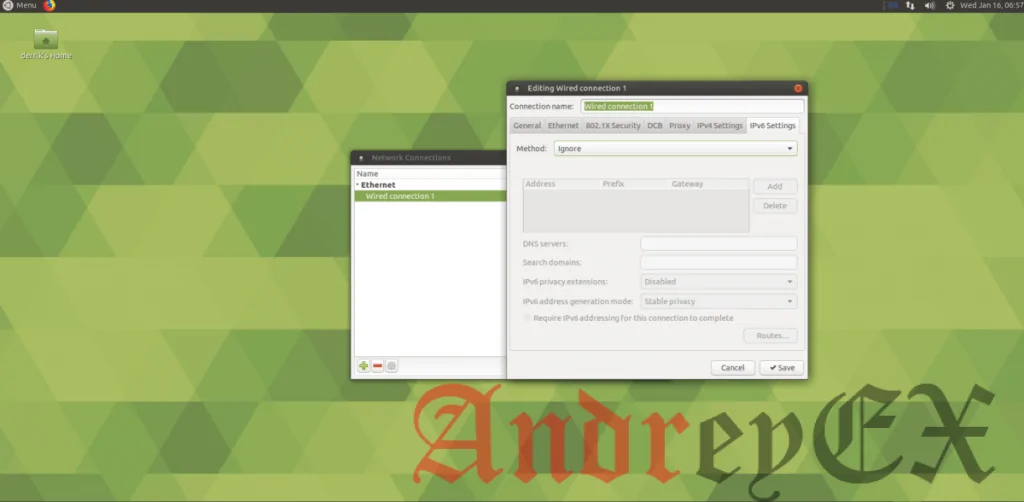IPv6 существует уже некоторое время, и медленно, но уверенно, техническое сообщество начинает охватывать его. Тем не менее, даже несмотря на то, что технические специалисты начинают использовать IPv6, это не означает, что потребители влюблены в протокол. Многие маршрутизаторы и сетевое оборудование потребительского уровня по-прежнему не работают с протоколом и даже не поддерживают его на 100%. По этой причине многие потребители хотят отключить протокол IPv6.
Одно из лучших мест для отключения IPv6 — на вашем компьютере. Главная причина? Отключить его намного проще, и, что самое приятное, не требуется никаких действий с маршрутизатором.
Протокол IPv6 может быть отключен во всех трех основных операционных системах. С учетом сказанного в этой статье мы расскажем только о том, как отключить IPv6 в Linux. Давайте начнем!
Отключить IPv6 через терминал
Настройка и изменение сетевых настроек в Linux обычно зарезервированы для значка сети на панели. Однако некоторые могут не знать, что с помощью команды sysctl можно полностью изменить способ обработки протокола IPv6 на вашем компьютере напрямую с терминала.
Прежде чем мы попытаемся отключить IPv6 в Linux с помощью команды sysctl, нам нужно получить root-доступ в терминале. Чтобы получить root, перейдите в терминал Linux (нажав Ctrl + Alt + T или Ctrl + Shift + T ) и введите команду su.
su -
Теперь, когда у оболочки есть root-доступ, можно без проблем использовать команды системного уровня. Чтобы отключить IPv6, выполните следующую команду (команды) ниже в окне терминала.
Fedora/OpenSUSE и другие ОС RedHat
sysctl -w net.ipv6.conf.all.disable_ipv6 = 1
ОС на основе Ubuntu/Debian
echo '' >> /etc/sysctl.conf echo 'net.ipv6.conf.all.disable_ipv6 = 1' >> /etc/sysctl.conf
После того, как вы выполнили первую команду, процесс не завершен. Завершите, выполнив следующие команды. Если они успешны, ваша Linux-машина больше не должна иметь возможность использовать IPv6.
Fedora/OpenSUSE и другие ОС RedHat
sysctl -w net.ipv6.conf.default.disable_ipv6 = 1
ОС на основе Ubuntu/Debian
echo 'net.ipv6.conf.default.disable_ipv6 = 1' >> /etc/sysctl.conf echo 'net.ipv6.conf.lo.disable_ipv6 = 1' >> /etc/sysctl.conf
Отключить IPv6 в графическом интерфейсе оболочки Gnome
Те, кто использует рабочую среду Gnome Shell, могут отключить IPv6 через сетевой менеджер. Это хорошая идея, если вы являетесь пользователем Gnome и не любите возиться с терминалом и хотите быстро исправить ситуацию. К счастью, отключение настроек IPv6 в Gnome всего за пару кликов.
Отключение этого параметра в Gnome выполняется с помощью Network Manager. Чтобы получить доступ к диспетчеру сети, перейдите на верхнюю панель рабочего стола и нажмите значок сети.
После выбора значка «Диспетчер сети» на панели найдите «Настройки проводной сети» или «Настройки Wi-Fi» и выберите его с помощью мыши, чтобы открыть сетевые настройки для Gnome.
Выбор настроек сети откроет окно настроек в Gnome. В этом окне выберите значок шестеренки рядом с сетевым подключением, которое вы используете для доступа в Интернет.
После того, как вы выбрали значок шестеренки, появится новое окно с надписью «Проводной» или «Wi-Fi». В этом окне найдите вкладку «IPv6» и щелкните по ней.
На вкладке IPv6 найдите «Метод IPv6» и отключите его, чтобы Gnome и Network Manager больше не имели доступа к соединениям IPv6.
Отключить IPv6 в KDE Plasma 5 GUI
Как и в Gnome Shell, среда KDE Plasma 5 Desktop позволяет пользователям отключать IPv6 прямо из настроек сетевого интерфейса.
Чтобы отключить IPv6 через KDE, начните с нажатия на значок сети на панели. После выбора вы увидите всплывающее окно с информацией о сети вместе с вашим текущим подключением. Используя мышь, нажмите на значок шестеренки.
Выбор значка шестеренки в окне сети вызовет настройки сетевого подключения Plasma 5. В этом окне найдите вкладку «IPv6».
На вкладке «IPv6» в окне подключений найдите «Метод» и установите для него значение «Игнорировано», чтобы указать сетевому соединению игнорировать соединения IPv6.
Отключить IPv6 в среде GTK + для настольных ПК
Используете легковесную среду рабочего стола GTK +, такую как Mate , XFCE , LXDE или что-то подобное, и хотите отключить IPv6? Вот что нужно сделать.
Сначала найдите значок сетевого подключения на панели и щелкните по нему. Оттуда найдите параметр «Редактировать подключения» и выберите его, чтобы открыть сетевые настройки для вашего компьютера.
Найдите подключение, которое вы используете для подключения к Интернету, и выберите его с помощью мыши. Затем щелкните значок шестеренки в правом нижнем углу, чтобы получить доступ к его настройкам.
После выбора значка шестеренки найдите вкладку «Настройки IPv6» и щелкните ее. Отключите IPv6, изменив меню рядом с «Метод» на режим «Игнорировать» и нажмите «Сохранить», чтобы применить изменения.
Редактор: AndreyEx
Поделиться в соц. сетях: